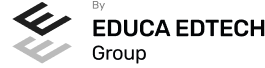Presentación
El Máster en Animación 3D de Personajes y Entornos con Autodesk Maya es tu oportunidad para destacar en un sector en constante crecimiento y alta demanda laboral. Actualmente, la animación 3D es esencial en múltiples industrias, desde el cine hasta los videojuegos, y dominar herramientas como Autodesk Maya y Adobe After Effects te posicionará en la vanguardia de este ámbito. Este máster te proporciona un sólido conocimiento en modelado y animación de exteriores e interiores, diseño de personajes y la creación de efectos visuales impactantes. A través de módulos especializados, desarrollarás habilidades clave en texturizado, iluminación, renderizado y más, trabajando con software líder como 3D Studio Max. Además, la modalidad online te permite aprender desde cualquier lugar, adaptándose a tus necesidades. Al completar este máster, estarás preparado para enfrentar los desafíos del mercado laboral con un portafolio atractivo y habilidades que te diferenciarán. ¡Atrévete a transformar tu creatividad en una carrera prometedora!
Para qué te prepara
Este máster te prepara para dominar la creación de personajes y entornos 3D mediante Autodesk Maya, desde el modelado y texturizado hasta la iluminación y renderizado final. Aprenderás a manejar escenas complejas, aplicar deformadores y utilizar cámaras para obtener animaciones fluidas. Además, adquirirás habilidades en 3D Studio Max para modelar personajes detallados y en Adobe After Effects para perfeccionar tus composiciones. Al finalizar, estarás capacitado para integrar estas herramientas en proyectos creativos de alta calidad.
Objetivos
- '
- Desarrollar habilidades en infografía y diseño 3D para exteriores con Autodesk Maya.
- Aplicar técnicas avanzadas de texturizado e iluminación en proyectos de infoarquitectura.
- Importar y gestionar componentes 3D para enriquecer entornos virtuales de exteriores.
- Dominar la creación y animación de personajes usando herramientas de 3D Studio Max.
- Utilizar deformadores para mejorar el modelado y animación de objetos en Autodesk Maya.
- Implementar técnicas de renderizado para optimizar la presentación final de proyectos 3D.
- Integrar escenas de Autodesk Maya con composiciones en Adobe After Effects eficientemente.
A quién va dirigido
El Máster en Animación 3D de Personajes y Entornos con Autodesk Maya está dirigido a profesionales y titulados en diseño gráfico, arquitectura, animación y áreas afines que buscan profundizar o actualizar sus competencias. Este programa avanzado abarca desde la infoarquitectura y el modelado 3D hasta animaciones complejas en Autodesk Maya y Adobe After Effects, ofreciendo un enfoque integral y práctico.
Salidas Profesionales
'- Animador 3D en estudios de cine y videojuegos - Diseñador de entornos virtuales para arquitectura - Especialista en texturizado e iluminación - Artista de efectos visuales para producciones audiovisuales - Modelador 3D para publicidad y marketing digital - Técnico en renderizado y postproducción - Creador de personajes 3D para medios interactivos
'- Animador 3D en estudios de cine y videojuegos - Diseñador de entornos virtuales para arquitectura - Especialista en texturizado e iluminación - Artista de efectos visuales para producciones audiovisuales - Modelador 3D para publicidad y marketing digital - Técnico en renderizado y postproducción - Creador de personajes 3D para medios interactivos
Metodología
Aprendizaje 100% online
Campus virtual
Equipo docente especializado
Centro del estudiante
Temario
- Presentación
- Estudio del proyecto
- Importar un plano de AutoCAD a 3D Studio
- Importar un modelo desde otros formatos
- El proyecto
- Importación del proyecto a 3D Studio
- Acondicionamiento del entorno
- Levantamiento del edificio
- Modelado de elementos del edificio
- Diseño del mobiliario
- Modelado de zona comedor exterior
- Modelado de zona chill out
- Modelado de zona de piscina
- Modelado de luces exteriores
- Modelado de estores
- Modelado de vegetación
- Importar modelos
- Catálogos de descarga
- Material Editor
- Propiedades de los materiales
- Art Render
- Materiales y sombreadores mental ray
- Iluminación
- Cámaras
- Renderizado
- Conclusiones de lo aprendido
- Introducción
- - Iniciar Maya
- Elementos de la interfaz de Maya
- - Barras y paletas
- - Visores
- - Línea de tiempo
- - Barra de rangos
- - Mostrar/ ocultar elementos de la interfaz de Maya
- - Hotbox
- Trabajar en escenas de Maya
- - Guardar escenas
- - Crear nuevas escenas en Maya
- - Abrir escenas
- Importar y exportar
- - Importar en Maya
- - Exportar
- Manipulación de visores
- - Alternar y maximizar visores
- - Dimensiones de los paneles
- Niveles de representación
- Vistas
- - Vistas predeterminadas
- Explorar escenas de Maya
- - Trabajar con el zoom
- - Mover y rotar la vista
- - Visualización de elementos en Maya
- Polígonos
- - Utilizando el menú Create
- - Utilizando la barra Shelf
- - Creación predeterminada
- Propiedades de polígonos
- - Esferas y cubos
- - Cilindros y conos
- - Planos y toroides
- - Prismas y pirámides
- - Tubos y hélices
- - Pelotas de fútbol y sólidos platónicos
- - Colorear objetos
- NURBS
- - Acceso a NURBS
- - Creación de NURBS
- Propiedades de NURBS
- - Esferas y cubos
- - Cilindros y conos
- - Planos y toroides
- Curvas
- - Métodos de creación
- - Figuras predeterminadas
- - Curvas a mano alzada
- Textos
- - Creación
- - Edición
- - Separar letras
- Seleccionar
- - Herramienta Select
- - Herramienta Lasso
- - Menú Edit
- - Guardar selecciones
- - Outliner
- Ocultar y bloquear en Maya
- - Ocultar y mostrar objetos
- - Bloquear
- Transformaciones
- - Mover
- - Rotar
- - Escalar
- - Combinación de transformaciones
- - Punto de pivote
- - Punto CERO
- Grupos
- Copias
- - Portapapeles
- - Duplicar
- - Duplicados especiales
- - Duplicar con transformación
- Modelar polígonos
- - Vértices
- - Aristas
- - Caras
- - Multi
- Modelar superficies
- - Control Vertex
- - Hull
- Modelar curvas
- - Points
- - Control Vertex
- Capas
- - Creación y eliminación
- - Asignación de objetos
- - Editor Layer
- Alineación
- Acceso a deformadores
- Lattice, Wrap y Bend
- - Lattice
- - Wrap
- - Bend
- Flare, Sine y Squash
- - Flare
- - Sine
- - Squash
- Twist, Wave y Sculpt
- - Twist
- - Wave
- - Sculpt
- Wire, Blend y Revolve
- - Wire
- - Blend
- - Revolve
- Editor de materiales
- Creación y asignación de materiales
- - Creación de materiales
- - Asignación de materiales
- - Asignación a componentes
- - Asignación a elementos de superficies
- - Seleccionar en base a materiales
- - Eliminar materiales
- Edición de materiales
- - Acceso a sus parámetros
- - Atributos generales
- - Relieves
- - Ramp
- - Transparencias
- Texturas
- - Texturas 2D
- - Texturas 3D
- Creación de luces
- - Point Light
- - Spot Light
- - Directional Light
- - Ambient Light
- - Area light
- - Volume Light
- Edición de luces
- - Atributos generales
- - Atributos por tipo de foco
- - Sombras
- - Enfocar escenas desde focos
- Creación de cámaras
- Edición de atributos
- - Atributos generales
- - Planos de corte
- Animaciones manuales
- - Introducción
- - Claves
- - Crear animación manual
- - Controles de reproducción
- Animaciones automáticas
- - Creación
- - Configuración de la reproducción
- Trayectorias
- - Visualizar trayectorias
- - Modificar trayectoria
- - Agregar y borrar claves
- Animación de deformadores
- Renderizar escenas
- - Renderizar
- - Tipos de render
- - Configuraciones de render
- Renderizar animaciones
- - Exportar con formato de video
- - Exportar cada fotograma
- Imágenes de fondo
- Emisor de partículas
- - Emisor de punto
- - Emisor de objeto
- Atributos
- Introducción al video digital
- Planificación del trabajo
- After Effects y otras aplicaciones de Adobe
- Conceptos básicos de la postproducción
- Interfaz de After Effects
- Paneles
- Activar una herramienta
- Búsqueda y zoom
- Ajustes de composición y proyecto
- Paneles más usados en After Effects
- Preferencias
- Ejercicio de creación de espacio de trabajo
- Crear un proyecto
- Tipos de proyectos
- Unidades de tiempo
- Composiciones
- Ejercicios
- Métodos de importación
- Formatos compatibles
- El panel de proyectos
- Organizar material de archivo
- Marcadores de posición y Proxy
- Canal alfa
- Fotogramas y campos
- Ejercicios
- Crear capas
- Atributos de capa
- Tipos de capas
- Trabajar con capas
- Recortar capas
- Administrar capas
- Fusión de capas
- Estilos de capas
- Ejercicios
- Definición y visualización
- Crear fotogramas clave
- Editar fotogramas clave
- Interpolaciones
- Trazados de movimiento
- Aceleración y desaceleración
- Herramienta de posición libre I
- Herramienta de posición libre II
- Ejercicios
- Insertar texto
- Editar texto
- Panel Carácter y panel párrafo
- Animación de texto
- Ejercicios
- Herramientas de pintura
- Tampón de clonar y borrador
- Animar un trazado
- Capas de forma
- Máscaras y Transparencias
- Animar máscaras
- Ejercicios
- Canales alfa y mates
- Incrustación y croma
- Aplicación de efectos
- Tipos de efectos
- Ajustes preestablecidos
- Ejercicios
- Imágenes 3D y capas
- Desplazar y girar una capa 3D
- Procesador tridimensional
- Vistas preestablecidas
- Cámaras
- Capas de luz
- Ejercicios
- Plugins
- Audio en After Effects
- Propiedades y efectos de audio
- Previsualización I
- Previsualización II
- Ejercicios
- Principios básicos
- Tipos de exportación
- Panel Cola de procesamiento
- Formatos de exportación
- Ejercicios
- Presentación del curso
- ¿Qué es Motion Graphics?
- Creación de nuestro primer proyecto en Maya
- Ajustes de Render
- Ajustes de Composition
- Texto 3D
- Bisel
- Polígonos
- Deformadores
- Añadiendo deformadores al logo
- Desarrollo de una cámara
- Trabajando con cámaras
- Editor Graph
- Puntos de referencia
- Sombras
- Color
- Oclusión
- Transparencia
- Creación de formas con capas
- Anidamientos
- Animaciones
- Tipos de animaciones
- Finalización del curso
Titulación
Titulación de Máster en Animación 3D de Personajes y Entornos con Autodesk Maya con 1500 horas expedida por EDUCA BUSINESS SCHOOL como Escuela de Negocios Acreditada para la Impartición de Formación Superior de Postgrado, con Validez Profesional a Nivel Internacional
Entidades colaboradoras